8 лучших способов исправить отсутствие сигнала на Apple TV
Разное / / April 05, 2023
Apple tvOS предлагает быструю потоковую передачу без рекламы на Apple TV. Плавная интеграция AirPlay с iPhone и iPad — еще одна важная причина приобрести Apple TV. Но все ваши волнения пропадают даром, когда Apple TV вообще не включается. Независимо от того, сколько раз вы нажимаете кнопку на пульте Apple TV, вы видите ошибку «Нет сигнала» на Apple TV.

Ваши планы на выходные смотреть НФЛ вместе с друзьями или трансляция шоу Диснея с детьми может быть испорчена, если Apple TV не показывает активацию домашнего экрана. Вы можете попробовать переключиться на мобильный телефон или ноутбук, чтобы начать потоковую передачу, но это не идеальный опыт по сравнению с Apple TV. Вместо этого вы можете воспользоваться приведенными ниже решениями, чтобы быстро настроить и запустить Apple TV. Вот что вам нужно сделать.
1. Подождите некоторое время
Если вы используете устаревший или несертифицированный кабель HDMI, вашему Apple TV потребуется много времени, чтобы распознать его. Например, для подключения Apple TV 4K (модели 2021 и 2022) к телевизору лучше всего использовать сертифицированные кабели HDMI 2.1. Иногда телевизору требуется время, чтобы распознать тип подключения, прежде чем что-либо отображать.
2. Проверьте выход HDMI
Если вы используете неправильный выход HDMI на телевизоре, вы не сможете получить доступ к Apple TV. Вам нужно будет использовать пульт дистанционного управления вашего телевизора и переключиться на правильный выход источника HDMI в настройках вашего телевизора. В то же время нажмите кнопку питания на Apple TV, чтобы убедиться, что он включен. Если вы по-прежнему не видите сигнала, перейдите к другим приемам в списке.
3. Проверьте кабель HDMI

Если вы используете HDMI 2.1, используйте сертифицированный кабель Ultra. Высокоскоростной кабель HDMI. Для HDMI 2.0 используйте высокоскоростной кабель премиум-класса. Вы можете подключить оба конца кабеля HDMI и снова надежно вставить их. Конечно, это также означает, что ваш телевизор также должен иметь порты с поддержкой HDMI 2.1.
Если проблема не устранена, попробуйте использовать другой кабель HDMI, входящий в комплект поставки телевизора. Также внимательно осмотрите кабель HDMI. Если на одном из концов имеется значительный износ, вам потребуется новый кабель HDMI.
4. Сброс питания Apple TV
Когда мы столкнулись с отсутствием сигнала на Apple TV, этот трюк решил проблему. Отключите телевизор и Apple TV от розетки, подождите минуту и снова подключите их. Это даст обоим устройствам передышку. Это один из эффективных способов устранения неполадок с отсутствием сигнала на Apple TV. Этот трюк также стоит попробовать, когда вы сталкиваетесь с другими проблемами Amazon Fire TV Stick 4K.
5. Подключите кабель HDMI к другому порту
Большинство современных телевизоров и мониторов оснащены несколькими портами HDMI. Вы можете подключить PlayStation, систему домашнего кинотеатра и потоковое устройство, такое как Apple TV, чтобы создать идеальную систему для домашних развлечений. Когда один из портов HDMI начинает барахлить, Apple TV может зависнуть с ошибкой отсутствия сигнала.
Отсоедините кабель HDMI для Apple TV от порта телевизора и подключите его к другому порту.
6. Проверьте вилку питания и прилагаемый кабель

Кроме того, проверьте прилагаемый кабель питания Apple TV и убедитесь, что он надежно подключен. Если есть какие-либо повреждения на любой стороне кабеля, вам необходимо заменить кабель. В качестве альтернативы попробуйте подключить кабель питания Apple TV напрямую к настенной розетке, а не использовать защитный кожух.
7. Связаться со службой поддержки Apple
Когда ни один из приемов не работает, пришло время связаться с Apple. Вам нужно будет записаться на прием в ближайший Apple Center и позволить сертифицированным специалистам устранить неполадки.
8. Не используйте приемник

Если вы используете внешний переключатель или ресивер HDMI, отсоедините кабель HDMI от Apple TV и подключите его напрямую к телевизору. Иногда, если переключатель или ресивер HDMI не работает.
Дополнительный совет: проверьте подключение HDMI в настройках tvOS
После того, как вам удастся активировать интерфейс Apple TV, рекомендуется проверить подключение HDMI в настройках tvOS. Система поставляется с возможностью подтверждения правильного подключения HDMI. Следуйте инструкциям ниже.
Шаг 1: Откройте настройки tvOS на главном экране Apple TV.
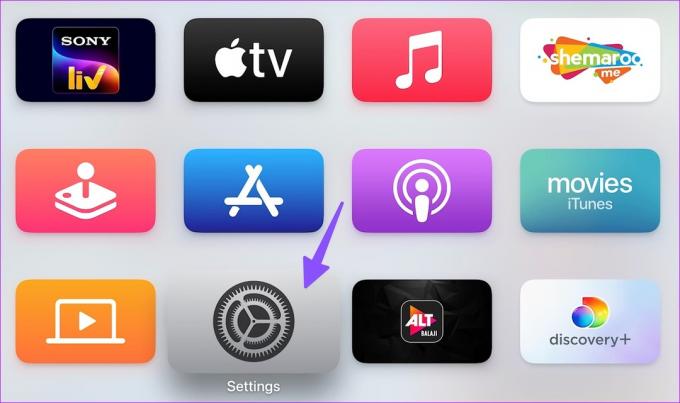
Шаг 2: Выберите Видео и аудио.

Шаг 3: Выберите «Проверить подключение HDMI».

Это займет до 2 минут, и вы можете увидеть черный экран в течение нескольких секунд. Apple TV переключит вас обратно после завершения теста. Если tvOS обнаружит какие-либо проблемы с кабелем HDMI, вам необходимо заменить его новым.
Наслаждайтесь любимыми телешоу и фильмами
Apple внедрила возможности tvOS на Apple TV. Однако такие проблемы, как отсутствие сигнала, могут оставить вас с кислым привкусом. Какой трюк сработал у вас? Поделитесь своими выводами в комментариях ниже.
Последнее обновление: 03 января 2023 г.
Вышеупомянутая статья может содержать партнерские ссылки, которые помогают поддерживать Guiding Tech. Однако это не влияет на нашу редакционную честность. Содержание остается беспристрастным и аутентичным.
Написано
Парт Шах
Ранее Парт работал в EOTO.tech, освещая технические новости. В настоящее время он работает фрилансером в Guiding Tech, пишет о сравнении приложений, учебных пособиях, советах и рекомендациях по программному обеспечению и подробно изучает платформы iOS, Android, macOS и Windows.


